
「Mac Touch Barが表示されない」問題に直面していませんか? 答えが「はい」の場合、あなたは正しい場所にいます。
Mac Touch Bar は、キーボードの上部にある小さな画面バーで、Mac 上で実行されているタスクやソフトウェアを表示します。
この機能は、2016 年に Mac Book Pro で初めて導入されました。
これは見た目が良いだけでなく、マルチタスクを行うユーザーにとっても非常に役立つ優れた機能です。
残念ながら、一部のユーザーは「Mac Touch Barが表示されない」または「Mac Touch Barが機能しない」などの問題に直面しています。
あなたも同じ問題に遭遇した場合は、私たちがカバーしているので心配しないでください。
このガイドでは、「Mac Touch Bar が表示されない」理由と、この問題を解決する方法を説明します。
Mac Touch Barが表示されないのはなぜですか?
いくつかの理由で「Mac Touch Bar が表示されない」問題が発生する可能性があります。
最も一般的な理由には次のようなものがあります。
- アプリケーションのバグ。
- macOS のバージョンが古い。
- 設定が正しくありません。
「Mac Touch Barが表示されない」問題を解決する方法
「Mac Touch Bar が表示されない」問題が発生した場合は、次の方法を使用してこの問題を解決してください。
Macを再起動する
ほとんどの場合、Mac を再起動するとこのような問題は解決します。
これは単純な方法のように見えますが、技術的な問題やエラーのほとんどを修正できます。
これにより、Mac に存在するすべての一時的なバグや不具合が解決され、それらによって引き起こされるすべての問題が解決されます。
したがって、デバイスを再起動することで、「Mac Touch Bar が表示されない」問題のトラブルシューティングを開始できます。
設定を確認する
Touch Bar の設定が正しくない場合、実行中のタスクは表示されません。
Mac を再起動しても問題が解決しない場合は、次に Touch Bar の設定を確認してください。
Touch Bar の設定を確認するには、[システム設定]>[キーボード]に移動します。
ポップアップ ウィンドウが開きますので、必ず選択してください。 「アプリコントロール」 の横にあるドロップダウン メニューから 「タッチバーショー」 そしてスイッチをオンにします 「コントロールストリップを表示」。
システムアップデートを確認する
古いバージョンの macOS を使用していて、保留中のアップデートがある場合、それがこの問題に直面している理由であると考えられます。
その場合は、macOS をアップデートすることで問題を解決できます。
macOS を確認して更新するには、次のサイトにアクセスしてください。 [設定]>[一般]>[ソフトウェア アップデート]。

利用可能なアップデートがある場合は、画面上の指示に従ってインストールし、問題が解決されたかどうかを確認してください。
タッチバーをリセットする
Touch Bar の設定が正しく、最新バージョンの macOS を実行している場合は、Touch Bar をリセットしてみる必要があります。
Touch Bar をリセットするには、アクティビティ モニターまたはターミナルを使用する 2 つの方法を使用します。
以下では、Touch Bar をリセットする両方の方法の手順について説明します。
どちらの方法も同じことを行います。好きな方法を選択して Touch Bar を再起動できます。
アクティビティモニターを使用してTouch Barをリセットする
- まず、 アクティビティモニター。
- それをするために。 に行く [アプリケーション]>[ユーティリティ]。
- ここでアクティビティモニターを見つけてダブルクリックして開きます。
- ここで見つけてください 「タッチバーサーバー」 そしてそれを選択します。
- 次にクリックします 'バツ' ツールバーの をクリックして実行を停止します。
- 今、 “やめる” TouchBarServer を起動すると、自動的に再起動され、問題は解決されます。

- それでおしまい。
端末を使用してTouch Barをリセットする
- [アプリケーション]>[ユーティリティ]に移動し、ターミナルを開きます。
- 次のコマンドを入力します。
sudo pkill touchbarserver
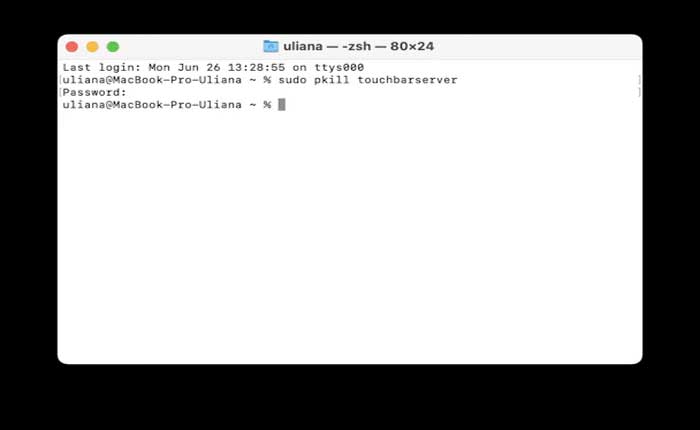
- プロンプトが表示されたら、管理者パスワードを入力して Enter キーを押します。
- ターミナルを閉じて、問題が解決したかどうかを確認してください。
- それでおしまい。
リフレッシュコントロールストリップ
コントロール ストリップを更新してみることもできます。
これを行うには、ターミナルを開いて次のように入力します。 killall ControlStrip

Enter キーを押すと、Mac のコントロール ストリップが更新されます。
以上です。このガイドが「Mac Touch Bar が表示されない」問題の解決に役立つことを願っています。
